CÓMO
Registrar una base de datos PostgreSQL con ArcGIS Insights en ArcGIS Enterprise
Resumen
Para registrar una conexión de base de datos con Insights for ArcGIS en ArcGIS Enterprise es necesario cargar los controladores JDBC necesarios en el extremo Admin de ArcGIS Server. Sin embargo, esto no es necesario para las bases de datos PostgreSQL; los controladores JDBC necesarios están presentes en la carpeta de instalación de ArcGIS Data Store, ya que tanto ArcGIS Data Store como Portal for ArcGIS están formados por bases de datos PostgreSQL.
Procedimiento
Siga estos pasos para registrar una conexión de base de datos PostgreSQL con ArcGIS Insights en ArcGIS Enterprise.
- Inicie sesión en el extremo Admin de ArcGIS Server.
- Vaya a data > relationalDatastoreTypes > register.
- Seleccione la base de datos PostgreSQL del menú desplegable Tipo de data store relacional.
Nota: Al registrar una base de datos PostgreSQL, el menú desplegable Id. de elemento cargado no está disponible/activo.
- Haga clic en Registrar elemento para registrar la base de datos PostgreSQL con ArcGIS Server.
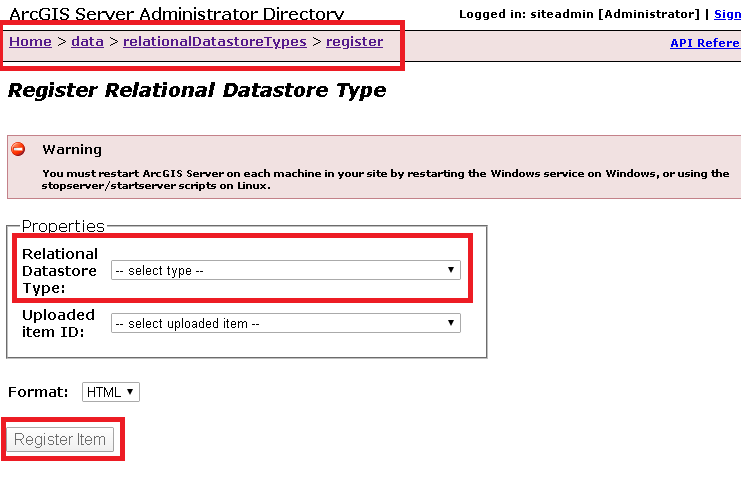
- Reinicie los servicios de ArcGIS Server y Portal for ArcGIS en Windows.
- Inicie ArcGIS Insights y registre la conexión de base de datos PostgreSQL. Para ello, consulte ArcGIS Insights: Crear una conexión de base de datos.
Id. de artículo: 000022998
Obtener ayuda de expertos en ArcGIS
Empieza a chatear ahora

